Während der Arbeit brauche ich oft das aktuelle Datum. Seit Windows 7 wird es standardmäßig in der Taskleiste unter der Uhr angezeigt. Leider nur, wenn die großen Symbole auf der Taskleiste aktiviert sind. Hier mal ein Vergleich der unterschiedlich hohen Taskleisten und die Uhren:
Wer aus Platzgründen (z.B. auf Notebooks) nur die kleinen Taskleistensymbole aktiviert hat, erhält das Daum erst, indem der Mauszeiger länger über der Uhrzeit stehen bleibt. Für effektives Arbeiten ist das eher hinderlich, denn ein Blick in die richtige Ecke geht schneller, als erst die Maus zu bewegen und eine Sekunde zu warten.
Leider gibt es unter Windows selbst keine Möglichkeit, das Datum neben die Uhrzeit zu stellen. Glücklicherweise bin ich nicht der Einzige, den dieser Umstand stört. Mit dem Tool T-Clock gibt es aber Abhilfe.
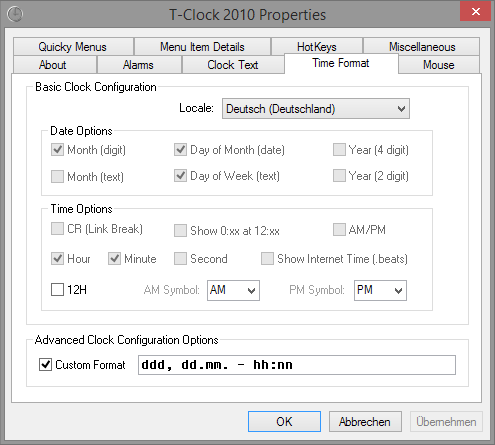
Das Programm kann die Uhr in der Taskleiste ersetzen und erlaubt die eigene Gestaltung der Datums- und Zeitanzeige. Die Einstellungen im Screenshot oben erzeugen diese Ausgabe:
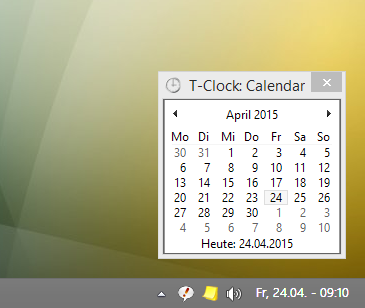
Weil ein Doppelklick auf die Uhr nicht mehr den in Windows mitgelieferten Kalender anzeigt, den ich sehr hilfreich finde, wenn ich mal eben schnell ein vergangenes oder künftiges Datum nachschauen möchte, wird ein eigener Kalender mitgeliefert, dessen Anzeige allerdings konfiguriert und übernommen werden muss :
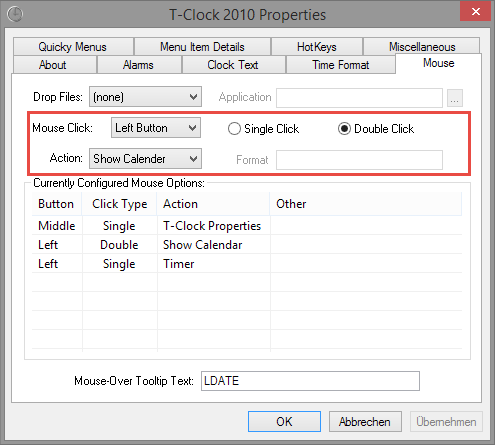
T-Clock bringt noch ein paar andere Funktionen mit: Einen Timer, der Zeit runterzählen kann und den man prima als Stoppuhr verwenden kann, die Möglichkeit einen täglichen Alarm auszulösen (ich erinnere mich damit jeden Tag an die wichtige Mittagspause) und die Möglichkeit, jede Stunde einen Ton abzuspielen.
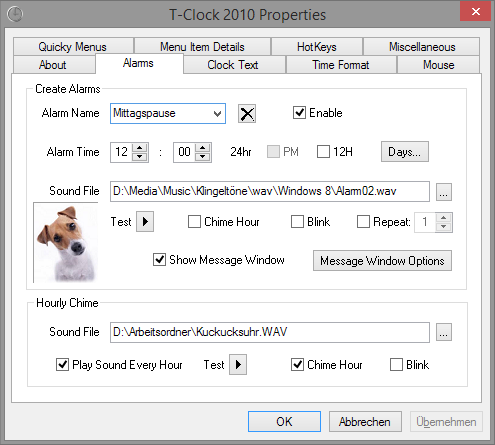
Wer sich einen passenden Sound (z.B. von hier) herunterlädt, kann damit wunderbar eine Kuckucks- oder Kirchturmsuhr simulieren, weil die Funktion den gewählten Sound so oft wiederholen kann, wie die Stunde schlägt.


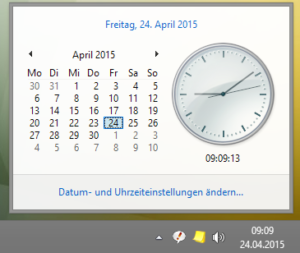
Der fehlende Kalender hat mich nach einem Windows Update auch schon sehr genervt, weil ich ihn einfach oft nutzte. Eigenartig allerdings war bei mir, dass in einem 2. Beutzerkonto das Datum dennoch angezeigt wurde mit den gleichen Taskleisteeinstellungen. Nur der Unterschied lag darin, dass beide Gesamtansichten in der Systemsteuerung unterschiedlich eingestellt waren. Dort, wo das Datum fehlte, hatte ich für kurzzeitige diverse Arbeiten die größte Einstellung vorgenommen, die ich rasch auf „mittel” zurückstellte. Nach der erforderlichen Neuanmeldung war das Datum auch mit den kleinen Symbolen (unter Eigenschaften der Taskleiste) wieder zu sehen, allerdings zweizeilig und klein, aber es ist da.
Sorry, es ist das fehlende Datum, was mich nervte.
Das fehlende Datum hat mich nach einem Windows Update auch schon sehr genervt, weil ich ihn einfach oft nutzte. Eigenartig allerdings war bei mir, dass in einem 2. Beutzerkonto das Datum dennoch angezeigt wurde mit den gleichen Taskleisteeinstellungen. Nur der Unterschied lag darin, dass beide Gesamtansichten in der Systemsteuerung unterschiedlich eingestellt waren. Dort, wo das Datum fehlte, hatte ich für kurzzeitige diverse Arbeiten die größte Einstellung vorgenommen, die ich rasch auf „mittel” zurückstellte. Nach der erforderlichen Neuanmeldung war das Datum auch mit den kleinen Symbolen (unter Eigenschaften der Taskleiste) wieder zu sehen, allerdings zweizeilig und klein, aber es ist da.
Man erhält das Datum auch, wenn man kurz mit der Mouse über der Uhrzeit stehen bleibt als Popup angezeigt. Wer also nur gelegentlich das Datum checken will, kommt vielleicht auch schon damit klar.
vielen Dank für den Hinweis,daß man auf die Zeit drücken muß und dann erscheint das datum